现在有太多的密码需要记住。如果您不小心忘记了电脑开机密码,如何自行重置开机密码?网上百度发现可以通过U盘解锁密码,但是怎么办呢?下面就让小编教大家如何在win10电脑上重置忘记的密码。
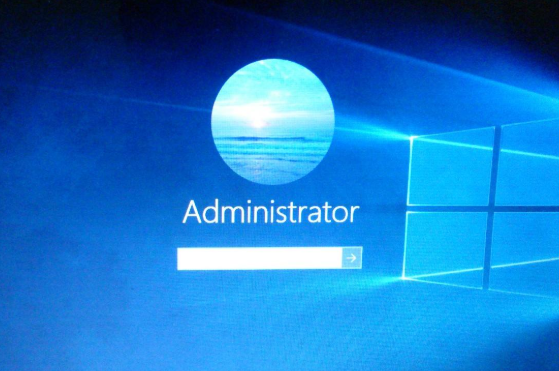
win10电脑忘记开机密码怎么办?
一、准备工作
1.准备一个4g空U盘
2、能够正常进入系统的Windows电脑一台
3、下载小白一键重装系统软件(www.xiaobaixitong.com)
二、制作工具
1、将U盘插入已正常进入系统的Windows电脑中,然后双击打开下载的小白软件。完成环境检查后,点击【创建系统】,U盘会自动识别,然后点击【开始生产】。
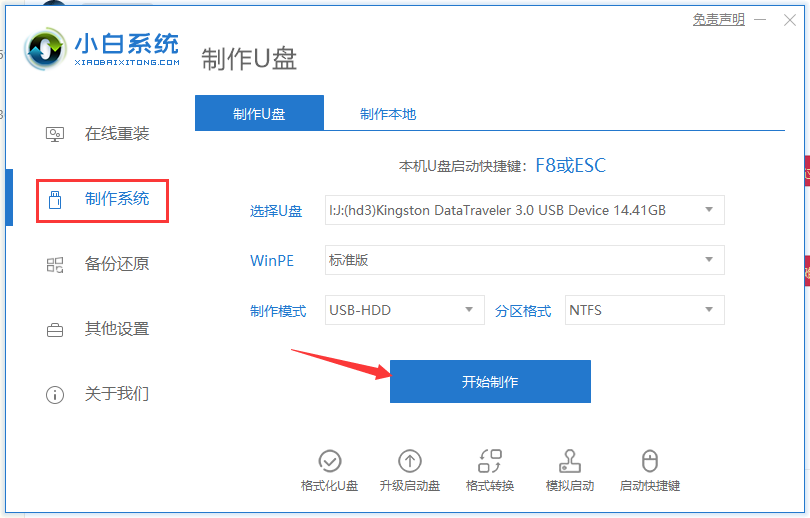
2.无需下载。系统会弹出备份提示。如果数据已备份,单击【确定】。
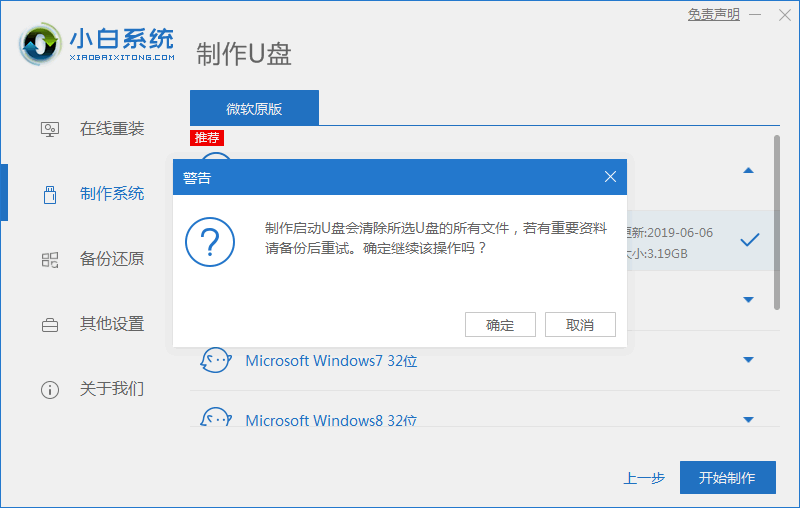
3、接下来等待U盘工具创建完成,然后就可以【预览】你需要破解的电脑的启动热键了。
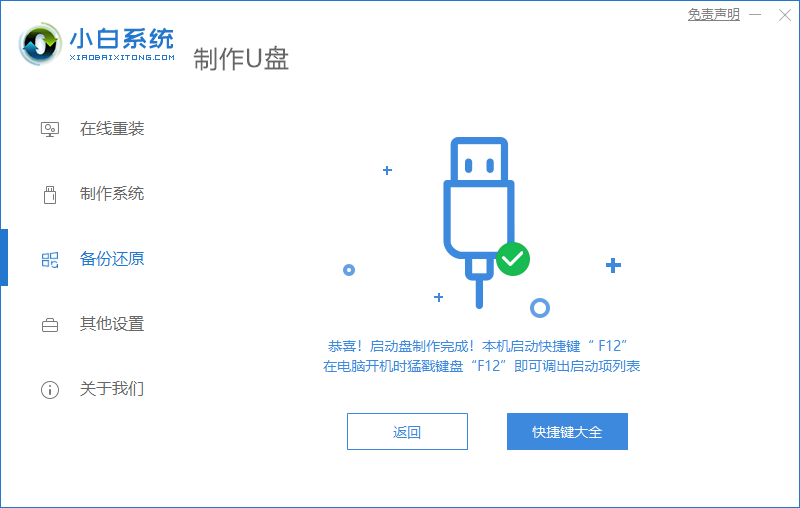
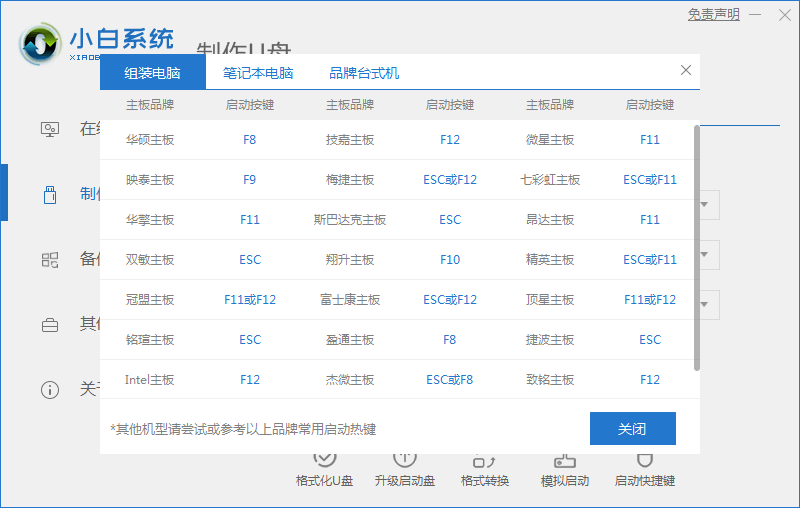
4、将U盘工具插入需要清除密码的电脑中,启动后按启动热键F12。不同电脑的热键不同。
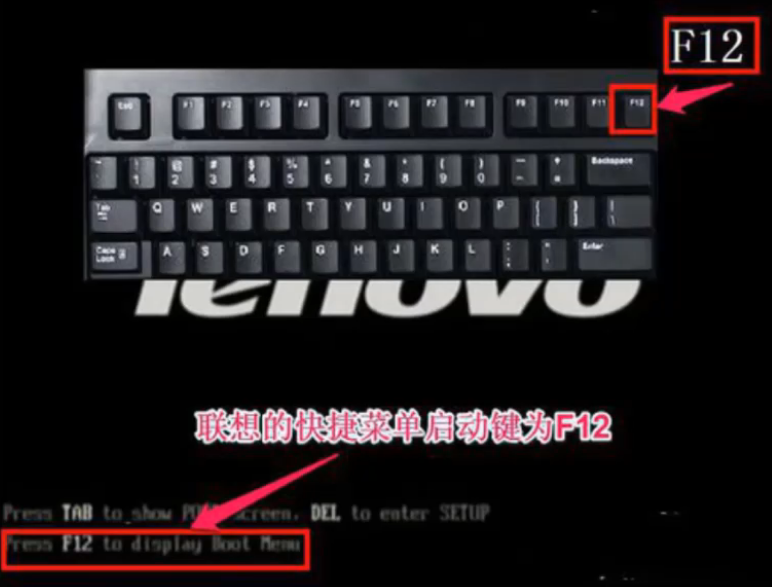
5、然后选择U盘进入启动菜单,然后出现小白PE菜单界面,选择【1】进入。
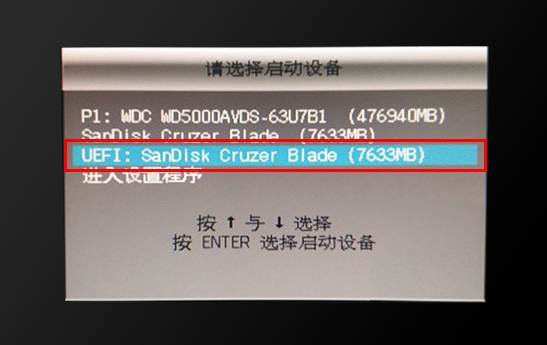
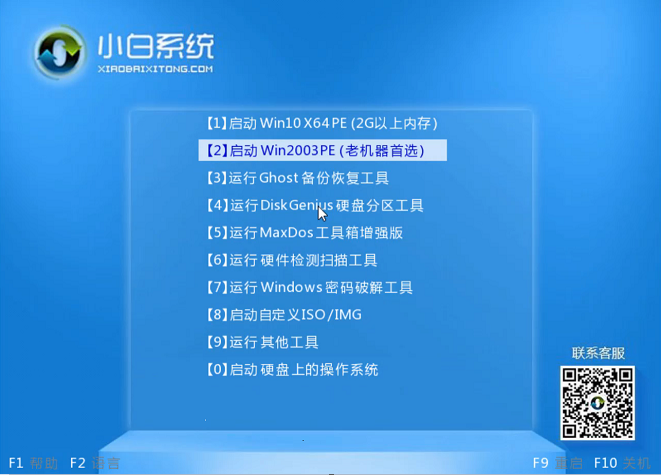
6、加载到小白PE系统桌面,然后点击【修改密码】工具。
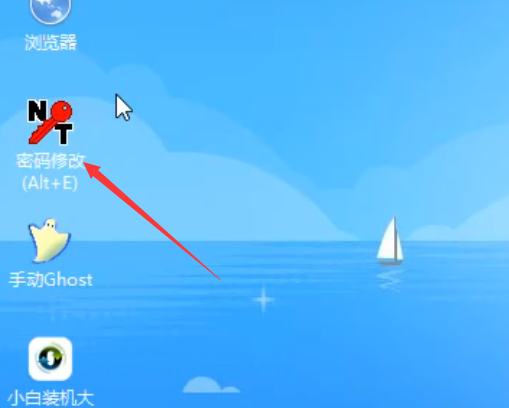
7、在出现的密码工具中,选择【打开】,然后选择需要清除密码的用户名,点击【修改密码】,修改完成后保存【更改】,然后重新启动计算机。
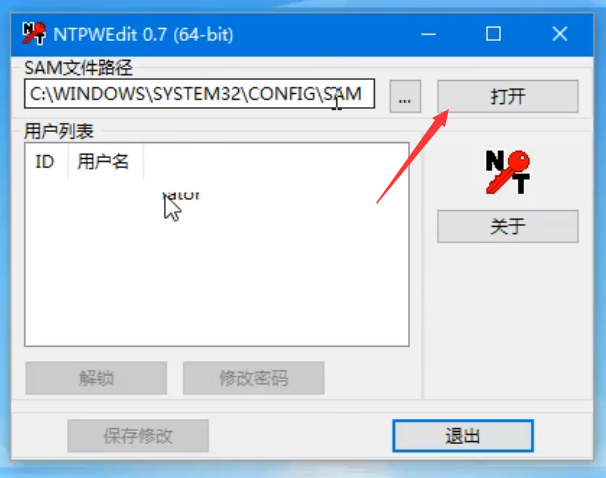
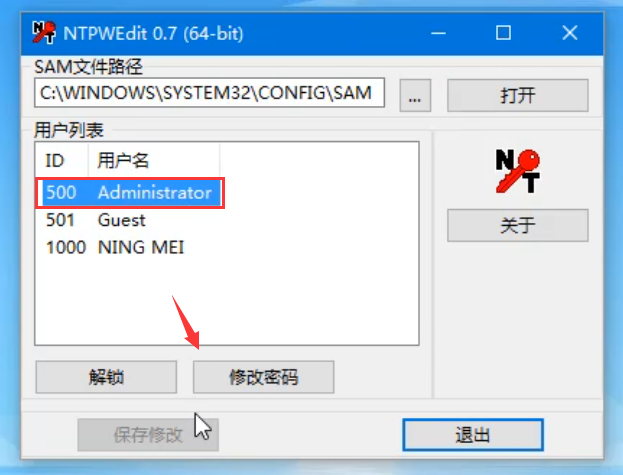
以上就是win10电脑忘记开机密码的解决方法。
分享到: